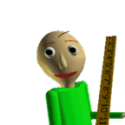在制作PPT时,常常会加入动态效果来增加幻灯片的视觉效果,但有时候我们可能需要取消某些或全部动态效果,以便更专注于内容的呈现。本教程将指导您如何取消PPT中的动态效果,让您的演示更加简洁明了。

二、使用PPT软件打开幻灯片
首先双击打开您想要编辑的PPT文件,并确保您已进入幻灯片编辑模式。
三、选择幻灯片中的动态效果
在PPT的左侧窗格中,单击要取消动态效果的幻灯片。随即,在主窗口的编辑区域将显示出该幻灯片的所有元素。
四、选择幻灯片中的动态效果
首先在菜单栏中找到“动画”选项卡,点击该选项卡后将会出现多个动画效果的选项。在这里,您可以看到当前幻灯片中所有的动态效果。
五、取消单个动画效果
从动画效果列表中,单击您要取消的动画效果。随后,在弹出的选项卡中,找到并单击“删除动画”按钮。这样,选定的动态效果将被取消。
六、删除全部动画效果
如果您想一次性删除所有的动态效果,可以在菜单栏中点击“全部删除”按钮。这样,所有幻灯片上的动态效果都将被取消。
七、保存并查看修改后的PPT
当您完成了全部取消动态效果的操作后,点击菜单栏中的“保存”按钮保存您的修改。然后,您可以通过点击“幻灯片放映”来查看、验证您取消动态效果的效果。
八、总结
本教程详细介绍了如何取消ppt动态效果。通过以上步骤,您可以方便地取消特定幻灯片上的动态效果,或者一次性取消全部动态效果。这将有助于打造更专业、简洁的演示文稿,使您的内容更加突出。